Bu öğretici, VMWare ESXi'yi bir VirtualBox ana bilgisayarına "VMWare ESXi NMI IPI: Başka bir PCPU tarafından istenen panik" kurarken aşağıdaki mor ölüm ekranını düzeltmek için talimatlar içerir.
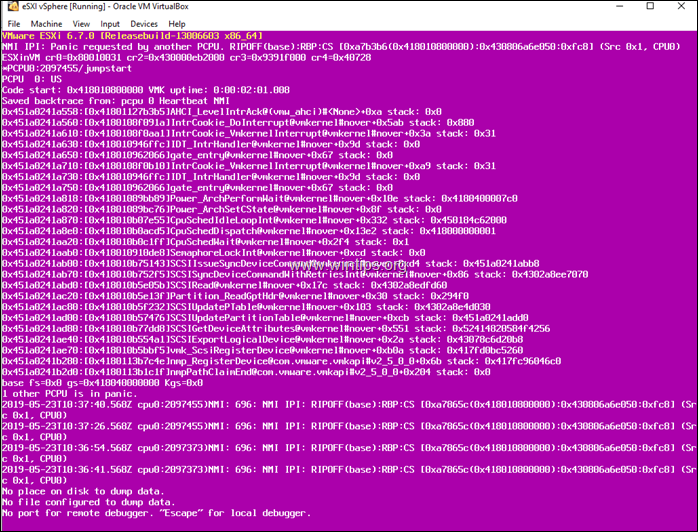
VMWare ESXi PSOD Hatası nasıl çözülür: NMI IPI: Başka bir PCPU tarafından istenen panik", VisrtualBox'a ESXi yüklerken.
Yöntem 1. VM Chipset ayarını ICH9 olarak değiştirin.
1. ESXI VM makine ayarlarını açın.
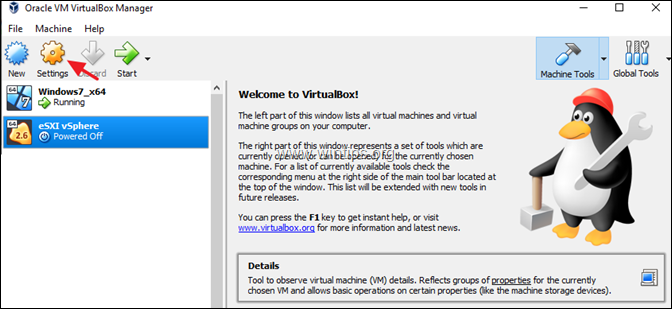
2. Seçmek sistem solda ve Anakart seçenekleri seçin.
- yonga seti: ICH9
- İşaretleme aygıtı: PS/2 Fare
3. Bittiğinde, tıklayın TAMAM.
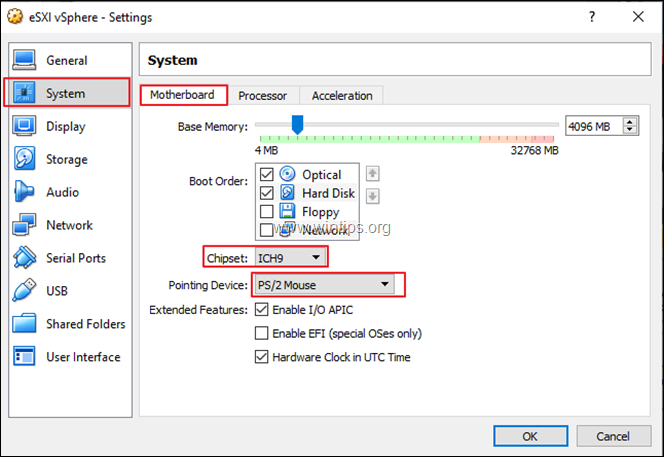
4. VM makinesini başlatın ve ESXi'yi yüklemeyi deneyin. Aynı PSOD hatasını alırsanız, aşağıdaki Yöntem-2'deki talimatları uygulayın.
Yöntem 2. Sanal Diski IDE denetleyicisine değiştirin (SATA yerine)
1. ESXI VM makine ayarlarını açın.
![image_thumb[13][4] image_thumb[13][4]](/f/61bf8c04474a4e2b603f74bd7f989789.png)
2. Tıklamak Depolamak soldaki.
3. Açık Denetleyici IDE'si, tıkla Sabit disk ekle sembol.
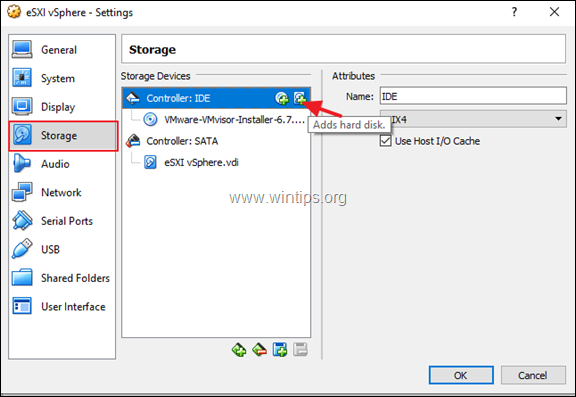
4. Tıklamak Mevcut diski seçinve ardından öğesini seçin ve açık en ESXi Sanal disk (.VDI dosyası).
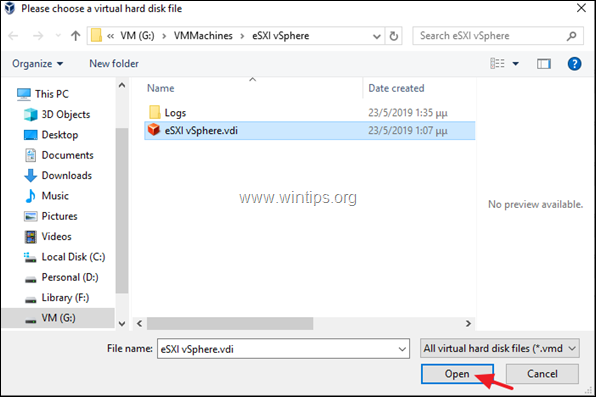
5. sonra seçin SATA denetleyicisi ve tıklayın Kaldırmak buton.
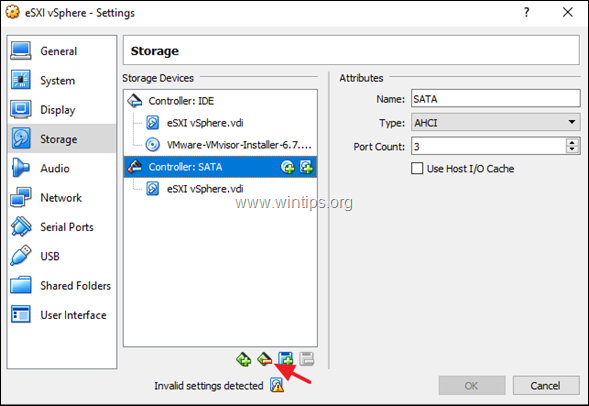
6. Tıklamak tamam sanal makine ayarlarını kapatmak için
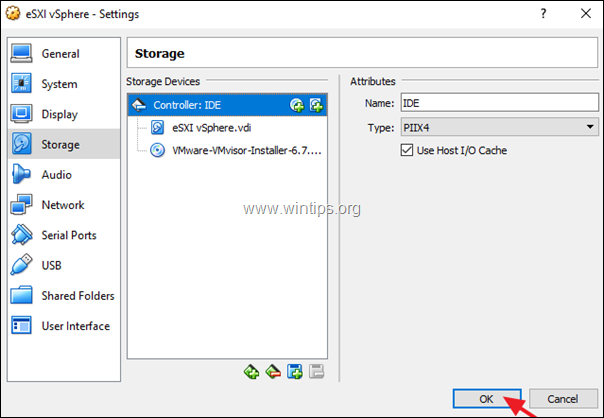
7. Sonunda tıklayın Başlangıç ve ESXi vSphere Hypervisor'ı VM'ye kurmaya devam edin. *
* Not: VMware ESXi yükleyicisi tekrar başarısız olursa, VM makinesinin ESXi için nasıl yapılandırılacağına ilişkin ayrıntılı talimatları buradan takip edin. kılavuz.
![image_thumb[30] image_thumb[30]](/f/aca4486cadaa24e98a3ea6854a78836a.png)
Bu kadar!
Deneyiminizle ilgili yorumunuzu bırakarak bu kılavuzun size yardımcı olup olmadığını bana bildirin. Lütfen başkalarına yardımcı olmak için bu kılavuzu beğenin ve paylaşın.